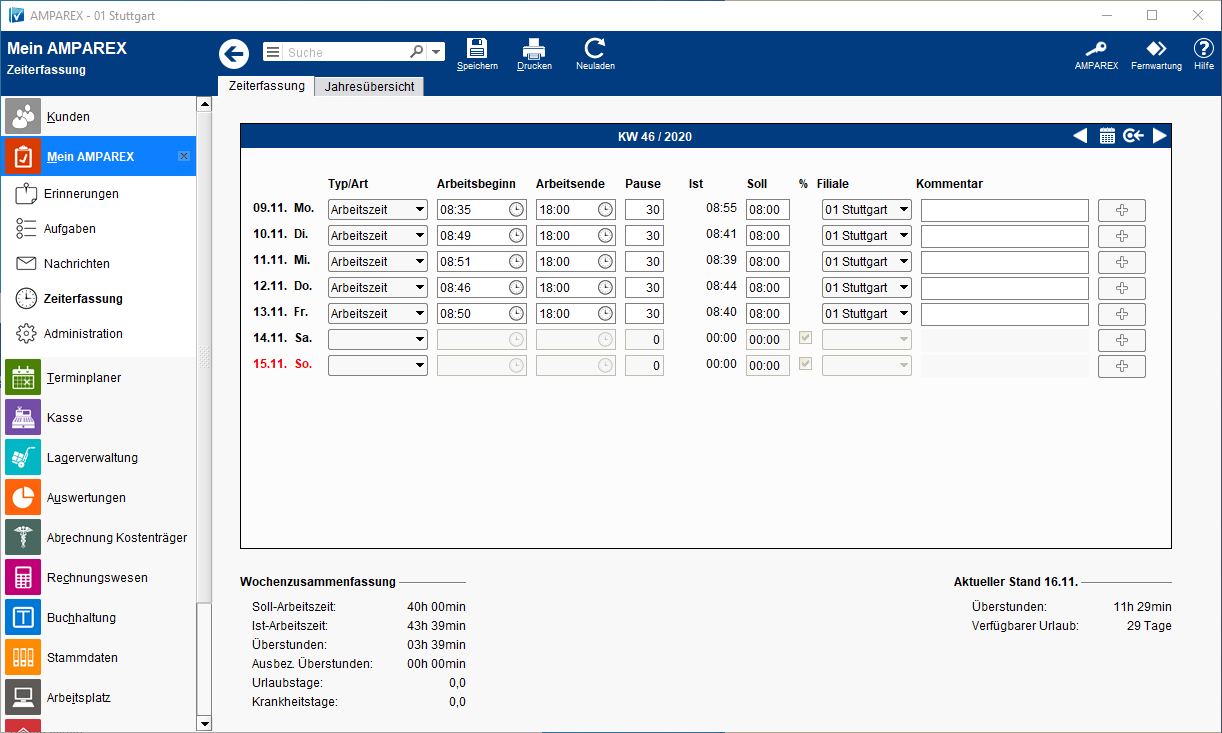| Info | ||
|---|---|---|
| ||
Dieser Reiter ist mit der AMPAREX Version 4.7 sichtbar allerdings erst ab den 01.01.2020 verwendbar, siehe auch → Zeiterfassungen | Mein AMPAREX. |
Melden Sie sich an AMPAREX an (manuell oder per Mitarbeiterkarte) wird die Uhrzeit mit Datum im System festgehalten. Ist dies nicht gewünscht, kann die Zeiterfassung in der Filialkette komplett deaktiviert werden (siehe auch → Sicherheit | Filialverwaltung → Ein- und Ausstempeln zur Zeiterfassung deaktivieren). Die Arbeitszeiten aller Mitarbeiter werden in der Filialverwaltung verwaltet (siehe auch → Zeiterfassung).
| Hinweis | ||
|---|---|---|
| ||
In der Zeiterfassung der Filialverwaltung wird immer der initiale 'Auto-Login' (Uhrzeit) des Benutzers protokolliert - auch dann, wenn der Mitarbeiter seine Uhrzeit des Arbeitsbeginn korrigiert (siehe auch → Zeiterfassung | Filialverwaltung. |
Eine Arbeitszeit ist eine Zeitspanne mit einem Arbeitsbeginn und einem Arbeitsende und kann durch eine Pause unterbrochen werden.
| Hinweis | ||
|---|---|---|
| ||
| Hat der Mitarbeiter auf seine Arbeitszeiten Zugriff, kann er diese nach Bedarf anpassen und ändern. Ist dies nicht gewünscht, sollte der Zugriff entsprechend angepasst werden (siehe auch → Berechtigungsgruppen). |
| Warnung | ||
|---|---|---|
| ||
Bevor Sie mit der Eingabe der Arbeitszeiten beginnen, muss an den Mitarbeitern seine Regelarbeitszeiten (Sollarbeitszeiten) für den Tag → Mitarbeiter | Filialverwaltung eingetragen werden, hier wird auch angegeben wie mit Ausfallzeiten umgegangen wird - ggf. Zuschläge für Samstage-, Sonntage und Feiertage werden in der Filialkette hinterlegt → Filialkette | Filialverwaltung. Standardmäßig ist die Ausfallzeit (z. B. Urlaub) genau die Sollarbeitszeit an diesem Tag. Es ist aber auch möglich, das ganze nach dem Durchschnittsprinzip berechnen zu lassen → Mitarbeiter | Filialverwaltung. |
Arbeitsabläufe
Lösungen
Funktionsleiste
| Erweitern | ||||||||||||
|---|---|---|---|---|---|---|---|---|---|---|---|---|
| ||||||||||||
|
Maskenbeschreibung
Tabelle 'Woche'
| Schaltfläche/Button | Beschreibung |
|---|---|
Pfeil nach links | Blättert eine Woche in der Anzeige zurück. |
Kalender | Auswahl einer bestimmten Woche über die Kalenderauswahl. |
Point | Springt zur aktuellen Woche. |
| Pfeil nach rechts | Blättert eine Woche in der Anzeige vor. |
Arbeitszeiterfassung
| Feld | Beschreibung | |||||||||||||||||||||||||||||||||||||||||||
|---|---|---|---|---|---|---|---|---|---|---|---|---|---|---|---|---|---|---|---|---|---|---|---|---|---|---|---|---|---|---|---|---|---|---|---|---|---|---|---|---|---|---|---|---|
| Tage | Es werden immer alle Tage der ausgewählten Wochen, beginnend mit dem Montag und endend mit dem Sonntag, angezeigt.
| |||||||||||||||||||||||||||||||||||||||||||
| Typ/Art | Diese Typen sind teilweise Systemeigenschaften und können in den Stammdaten definieren (z. B. Berufsschule, Meisterschule, Fortbildung etc. → Eigenschaften | Stammdaten. Weitere selbstdefinierte Eigenschaften werden wie 'Arbeitszeiten' behandelt. Dabei wird zwischen 'Typ' und 'Art' unterschieden. Diese Unterscheidung wird in der Filialverwaltung sichtbar (siehe auch Zeiterfassung | Filialverwaltung). Dabei gehört die Art zum Tag und der Typ zur Position, also der konkreten Arbeitszeit. Unter → "Mein AMPAREX' sind Art und Typ zusammen in einer Klappliste sichtbar (gemischt!). Die Tages-Arten sind von AMPAREX fest definiert und sollten nicht versteckt oder im Namen angepasst werden. Der Arbeitszeit-Typ hingegen kommt aus den Eigenschaften → Kategorie 'Andere' → Name 'Arbeitzeit-Typ'. Der Arbeitszeit-Typ 'Arbeitszeit' ist ein Systemwert. Dieser, sowie alle nicht Systemwerte, werden als Art 'Arbeitszeit' interpretiert.
Folgende Auswahl an Typen sind zur Erfassung der Arbeitszeiten vorgesehen
| |||||||||||||||||||||||||||||||||||||||||||
| Arbeitsbeginn | Der Arbeitsbeginn wird automatisch eingetragen, wenn der Mitarbeiter sich initial zum ersten mal am Tag, an AMPAREX anmeldet bzw. wenn Sie sich an AMPAREX z. B. mit einer Mitarbeiterkarte einstempeln. | |||||||||||||||||||||||||||||||||||||||||||
| Arbeitsende | Das Arbeitsende wird automatisch eingetragen, wenn Sie sich von AMPAREX aktiv ausstempeln oder wenn Sie diese per Hand eintragen.
| |||||||||||||||||||||||||||||||||||||||||||
| Pause | Eingabe der Pause für den Tag. Wird eine feste Pausenzeit am Mitarbeiter hinterlegt, braucht diese nicht erfasst werden → Mitarbeiter | Filialverwaltung bzw. kann je nach Länge der Pause angepasst werden. | |||||||||||||||||||||||||||||||||||||||||||
| Summe | Die Summe der Stunden und Minuten wird von AMPAREX automatisch auf Grund der hinterlegten Arbeitsstunden am Mitarbeiter berechnet → Mitarbeiter | Filialverwaltung. Zeitspanne in Stunden und Minuten → Summe der Arbeitszeit aus dem Arbeitsbeginn und dem Arbeitsende abzüglich einer eventuellen eingetragenen Pause. | |||||||||||||||||||||||||||||||||||||||||||
| Soll (ab V4.7) | Anzeige der Soll-Arbeitsstunden die beim Mitarbeiter eingetragen wurde, siehe auch → Mitarbeiter (Filialverwaltung). Die vorgeschlagene Zeit kann geändert werden, sofern eine Bearbeitung durch den Mitarbeiter erlaubt wurde → Filialkette | Filialverwaltung. | |||||||||||||||||||||||||||||||||||||||||||
| % | Ist der Tag ein Samstag, ein Sonntag oder Feiertag kann angegeben werden, ob man für diesen Tag einen Zeitzuschlag erhält. Diese Zuschläge werden in der Filialverwaltung → Filialkette → Filialketten | Filialverwaltung hinterlegt. | |||||||||||||||||||||||||||||||||||||||||||
| Filiale | Auswahl der Filiale für die der Eintrag gelten soll. Initial wird automatisch die Filiale eingetragen, in welcher sich der Mitarbeiter angemeldet hat. | |||||||||||||||||||||||||||||||||||||||||||
| Kommentar | Eingabe eines Kommentars zu diesem Eintrag (z. B. warum man später gekommen oder warum früher gegangen ist). | |||||||||||||||||||||||||||||||||||||||||||
| Über das PLUS kann ein weiterer Eintrag erzeugt. Ein weiterer Eintrag ist z. B. bei einem halben Feiertag oder halben Urlaubstag zusätzlich nötig oder wenn mehrere Arbeitszeiten an einem Tag erfasst werden sollen. | ||||||||||||||||||||||||||||||||||||||||||||
| Über das MINUS wird ein erzeugter Eintrag wieder gelöscht. |
Wochenzusammenfassung
| Feld | Beschreibung |
|---|---|
| Soll-Arbeitszeit | Zeigt die Summe der in Spalte 'Soll' eingetragenen Stunden der gewählten Woche an. Auch in der Zukunft eingetragene Arbeitszeiten werden berücksichtigt. |
| Ist-Arbeitszeit | Zeigt die berechnete Arbeitszeit an, die der Mitarbeiter in der sichtbaren Woche geleistet hat (Arbeitsbeginn+Arbeitsende=Ist-Arbeitszeit pro Tag summiert für die Woche). |
| Überstunden | Die Überstunden zeigen an, ob der Mitarbeiter in der ausgewählten Woche Überstunden gemacht hat. Die Berechnung erfolgt automatisch wenn Zeiten in der Woche eingegeben werden. Dabei können diese auch negativ sein, wenn weniger gearbeitet wurde als die Soll-Stunden vorgeben. Die ausbezahlten Überstunden der Woche sind hier noch nicht abgezogen. |
| Ausbezahlte Überstunden | Zeigt an, ob diesem Mitarbeiter ggf. Überstunden ausbezahlt wurden (je nach Betrieb unterschiedlich). Wie viele Stunden ausbezahlt wurde, kann ein berechtigter Mitarbeiter ausschließlich unter → Filialverwaltung → Zeiterfassung | Filialverwaltung angeben. |
| Urlaubstage | Die Anzahl der Urlaubstage zeigt an, wie viele Tage der Mitarbeiter in der ausgewählten Woche Urlaub genommen hat war. Die Berechnung erfolgt automatisch durch die Auswahl des Typs 'Urlaub bzw. Urlaub 1/2'. |
| Krankheitstage | Die Anzahl der Krankheitstage zeigt an, wie viele Tage der Mitarbeiter in der ausgewählten Woche krank war. Die Berechnung erfolgt automatisch durch die Auswahl des Typs 'Krankheit bzw. Krankheit 1/2'. Der Arbeitstyp 'Kind krank' wird hierbei nicht berücksichtigt. |
Aktueller Stand 'Datum'
Stand bis zum Wochenende der aktuell angezeigten Woche aber nur von den Tagen bei denen ein 'Arbeitsbeginn' und ein 'Arbeitsende' eingetragen wurde, werden berücksichtigt.
| Feld | Beschreibung | |||||
|---|---|---|---|---|---|---|
| Überstunden | Aktuelle Überstunden
| |||||
| Verfügbarer Urlaub | Verfügbarer Resturlaub. Dieser wird initial einmal in der Filialverwaltung → Zeiterfassung → über das Mehr-Menü → Jahresurlaub erfasst (siehe auch → Zeiterfassung | Filialverwaltung).
|